-
작 성 중임시로 저장한 신청서(작성중 혹은 최종결제가 필요한 건 포함)입니다.(임시저장 보존기한은 14일입니다.)
-
신청완료임시로 저장한 신청서(작성중 혹은 최종결제가 필요한 건 포함)입니다.(임시저장 보존기한은 14일입니다.)
-
수정요청* 제출하신 신청서의 수정이 필요한 현황입니다.
처리현황
-
접수(확인)완료* 위원회의 해당 부서에서 제출하신 신청서를 접수(확인)완료한 현황입니다.
-
진 행 중* 전문위원회 검토 및 소위원회 회의 일정이 예정되거나, 진행중인 현황입니다.
-
결과통보* 신청건이 결과 통보된 현황입니다.


 HOME
HOME  등급분류처리현황
등급분류처리현황 

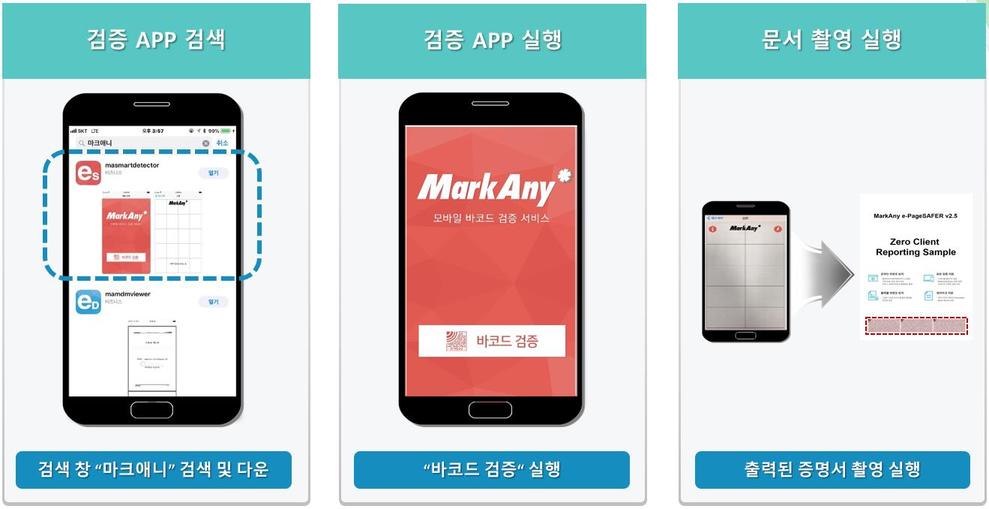




![프로그램을 설치할 위치를 결정하고 [Install] 버튼을 누르면 프로그램이 설치됩니다.](/2017/img/sub02/barcode_03.jpg)

![[Uninstall.exe] 항목을 선택하여 검증 프로그램을 삭제합니다.](/2017/img/sub02/barcode_05.jpg)
![삭제를 확인하는 창에서 [Uninstall]을 누르시면 삭제됩니다.](/2017/img/sub02/barcode_06.jpg)








